Wprowadzenie
Doświadczenie problemów z rozłączaniem WiFi na laptopie Asus może być niezwykle frustrujące, zakłócając zarówno pracę, jak i aktywności online. Utrzymanie stabilnego połączenia internetowego jest niezbędne zarówno do pracy, jak i zabawy. Jeśli WiFi na Twoim laptopie Asus często się rozłącza, zrozumienie głównych przyczyn jest kluczowe do rozwiązania problemu. Ten kompleksowy przewodnik pomoże Ci zbadać powszechne przyczyny utraty sygnału WiFi, przeprowadzi Cię przez podstawowe i zaawansowane kroki rozwiązywania problemów oraz dostarczy wskazówek, jak utrzymać stabilne połączenie. Zanurzmy się w temat, aby skutecznie rozwiązać problem.

Powszechne przyczyny rozłączania WiFi na laptopach Asus
Jeśli borykasz się z problemami z rozłączaniem WiFi na laptopie Asus, mogą one pochodzić z różnych źródeł, w tym sprzętu, oprogramowania czy zakłóceń zewnętrznych. Zidentyfikowanie przyczyny jest kluczowe do zastosowania właściwego rozwiązania.
-
Problemy ze sprzętem: Niesprawny adapter WiFi lub router mogą prowadzić do rozłączeń. Fizyczne bariery również mogą osłabiać sygnały WiFi, powodując przerwy.
-
Problemy z oprogramowaniem: Przestarzałe sterowniki lub konflikty oprogramowania mogą powodować zakłócenia WiFi. Zwykle takie problemy można rozwiązać, aktualizując system.
-
Zakłócenia sieci: Urządzenia elektroniczne w pobliżu mogą zakłócać sygnał WiFi, czyniąc go niestabilnym. Nadmiar urządzeń również może przeciążyć sieć.
-
Konfiguracje routera: Błędy w ustawieniach routera, w tym nieprawidłowe przydzielanie kanałów czy problemy z szyfrowaniem, mogą być źródłem problemów. Jeśli inne urządzenia łączą się bez problemów, dokładnie przejrzyj ustawienia routera.
Zrozumienie tych czynników pomoże Ci zawęzić konkretne przyczyny zakłóceń, umożliwiając ukierunkowane rozwiązywanie problemów.
Podstawowe kroki rozwiązywania problemów
Po potencjalnym zidentyfikowaniu przyczyn, zacznij od podstawowych kroków rozwiązywania problemów, które mogą rozwiązać większość problemów z łącznością.
Sprawdzanie ustawień WiFi
- Przełącznik WiFi: Upewnij się, że fizyczny przełącznik WiFi jest włączony, a tryb samolotowy jest wyłączony.
- Wybór sieci: Upewnij się, że próbujesz połączyć się z właściwą siecią, aby uniknąć nieuzasadnionych rozłączeń.
Ponowne uruchamianie urządzeń
- Router i modem: Ponowne uruchomienie tych urządzeń może odnowić połączenie.
- Ponowne uruchamianie laptopa: Restart może rozwiązać problemy z oprogramowaniem na laptopie, odświeżając jego system.
Zapewnienie jakości sygnału
- Bliskość: Znajduj się blisko routera, aby wzmocnić sygnał.
- Przeszkody: Wyeliminuj fizyczne przeszkody między routerem a laptopem.
Jeśli te podstawowe kontrole są nieskuteczne, rozważ przejście do bardziej zaawansowanych działań rozwiązywania problemów.
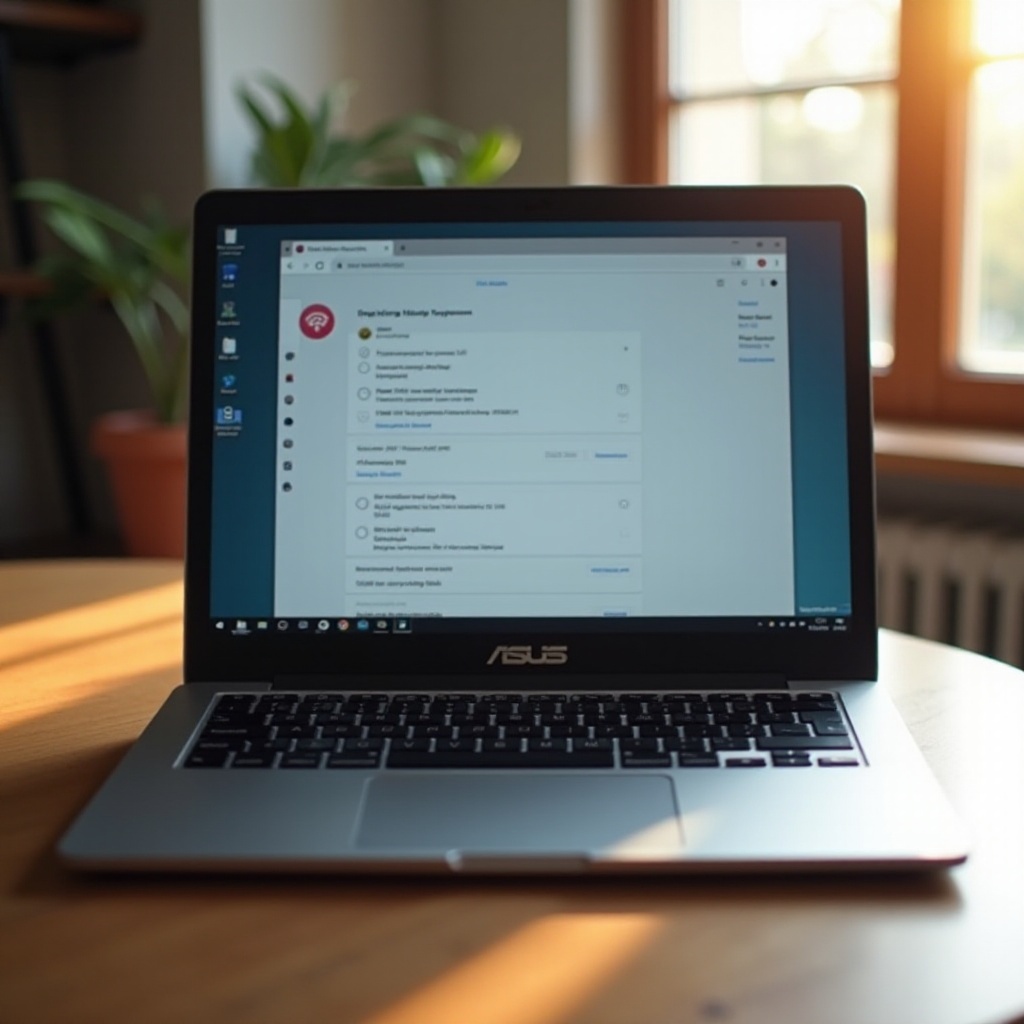
Zaawansowane techniki rozwiązywania problemów
W przypadku nawracających rozłączeń, zbadaj zaawansowane rozwiązania, aby usunąć wszelkie ukryte niespójności oprogramowania lub konfiguracji.
Aktualizacja sterowników WiFi
- Aktualizacja sterowników: Przejdź do ‘Menedżera urządzeń’, znajdź ‘Karty sieciowe’, kliknij prawym przyciskiem myszy swój sterownik WiFi i wybierz ‘Aktualizuj sterownik’. Strony producentów często mają najnowsze sterowniki.
Konfigurowanie ustawień sieci
- Konfiguracja IP: Ustaw laptop, aby automatycznie uzyskiwał adresy IP.
- Ustawienia DNS: Przełącz na DNS Google (8.8.8.8 i 8.8.4.4), co może poprawić łączność.
Skany pod kątem konfliktów oprogramowania
- Firewall i antywirus: Tymczasowo wyłącz je, aby sprawdzić, czy zakłócają łączność.
- Oprogramowanie firm trzecich: Poszukaj aktualizacji lub poprawek rozwiązujących wszelkie konflikty oprogramowania powodujące przerwy.
Te zaawansowane metody często rozwiązują głęboko zakorzenione problemy, których podstawowe rozwiązywanie problemów nie może.
Używanie narzędzi pomocy technicznej Asusa do diagnozy
Asus oferuje zestaw narzędzi pomocy technicznej, które pomagają w bardziej skutecznym diagnozowaniu problemów z łącznością. Te narzędzia wykrywają błędy sprzętowe lub konfiguracyjne. Użyj aplikacji MyASUS, gdy pojawiają się uporczywe problemy, poza podstawowym rozwiązywaniem problemów. Skanuje ona Twoje urządzenie, dostarcza raporty diagnostyczne i rekomenduje rozwiązania dla złożonych problemów z rozłączaniem WiFi.
Wskazówki profesjonalne dotyczące utrzymania stabilnego połączenia
Po skutecznym rozwiązaniu problemów z WiFi, stosuj te profesjonalne wskazówki, aby utrzymać stabilne połączenie.
- Regularne aktualizacje: Utrzymuj system operacyjny i sterowniki zaktualizowane, aby uniknąć problemów z kompatybilnością.
- Umiejscowienie routera: Umieść router centralnie i na podwyższonej pozycji, aby uniknąć zakłóceń od urządzeń czy przeszkód.
- Zarządzanie siecią: Zarządzaj połączeniami urządzeń i ograniczaj użycie pasma, zwłaszcza dla aplikacji wymagających dużej ilości danych.
Podjęcie działań prewencyjnych może znacznie zmniejszyć szanse na nawracające rozłączenia.
Kiedy szukać pomocy specjalistycznej
Jeśli szczegółowe rozwiązywanie problemów nie rozwiązuje problemu, rozważ skorzystanie z pomocy specjalistycznej. Uporczywe problemy mogą wskazywać na problemy sprzętowe wymagające interwencji technicznej, takie jak uszkodzone karty sieciowe czy routery. Skontaktuj się z działem wsparcia technicznego Asusa lub odwiedź certyfikowany serwis naprawczy, aby uzyskać szczegółową pomoc i możliwe długoterminowe rozwiązania.

Podsumowanie
Radzenie sobie z problemami łączności WiFi na laptopie Asus może być wyzwaniem, ale zrozumienie potencjalnych przyczyn i dokładne rozwiązywanie problemów za pomocą podstawowych i zaawansowanych metod może skutecznie sprostać tym wyzwaniom. Pamiętaj, że regularna konserwacja i strategiczne zarządzanie routerem znacząco pomagają w przyszłych zakłóceniach. Jeśli problemy będą się utrzymywać, nie wahaj się szukać profesjonalnej pomocy, zapewniając stabilne i niezawodne połączenie internetowe.
Najczęściej Zadawane Pytania
Dlaczego mój laptop Asus ciągle traci połączenie WiFi?
Ten problem może wynikać z problemów sprzętowych, konfliktów oprogramowania lub zakłóceń sieciowych. Zdiagnozowanie konkretnej przyczyny poprzez rozwiązywanie problemów może pomóc w znalezieniu rozwiązania.
Jak zaktualizować sterowniki WiFi mojego laptopa Asus?
Aby zaktualizować sterowniki WiFi, przejdź do ‘Menedżera urządzeń’, znajdź ‘Karty sieciowe’, kliknij prawym przyciskiem myszy na swoim sterowniku i wybierz ‘Aktualizuj sterownik’. Sprawdź na stronie internetowej Asusa najnowszą wersję.
Co powinienem zrobić, jeśli żadna z kroków rozwiązywania problemów nie działa?
Jeśli wszystkie próby rozwiązywania problemów zawiodą, może być potrzebna profesjonalna pomoc w zdiagnozowaniu i naprawie ewentualnej usterki sprzętowej. Skontaktuj się z pomocą techniczną Asusa w celu uzyskania wskazówek.


